效果图
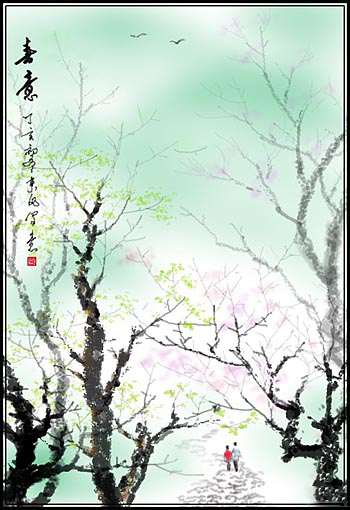
1.打开画笔设置窗口,勾出选双重画笔,然后再点选带散点的画笔做第二笔触。

2.设置画笔的不透明度和流量。
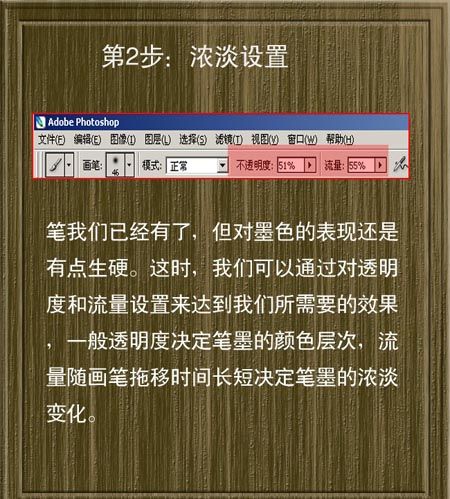
3.开始绘画先画出天空和树枝部分。

4.画上树叶。

5.画出另一棵树枝。
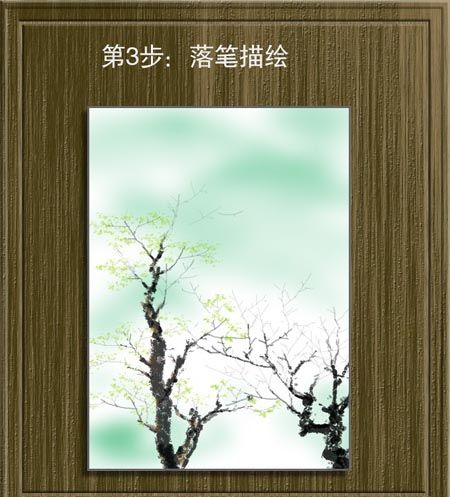
6.画出其他的树枝。
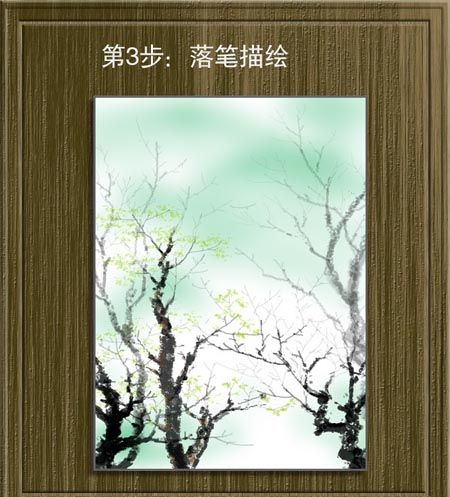
7.画出花的部分。
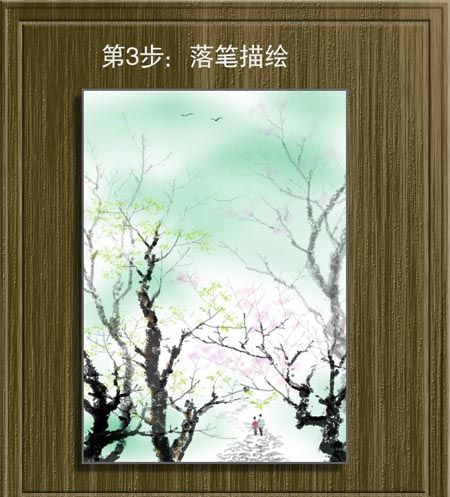
8.最后打上文字标题,选用毛笔字体。
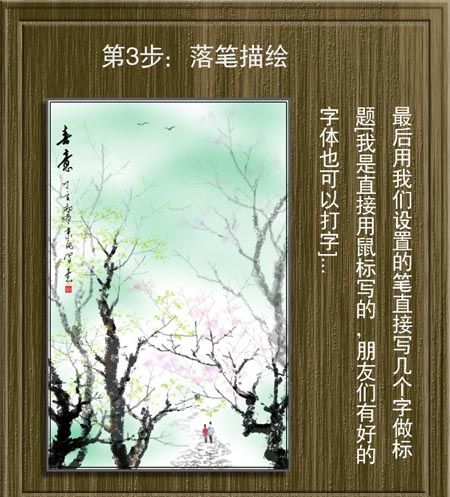
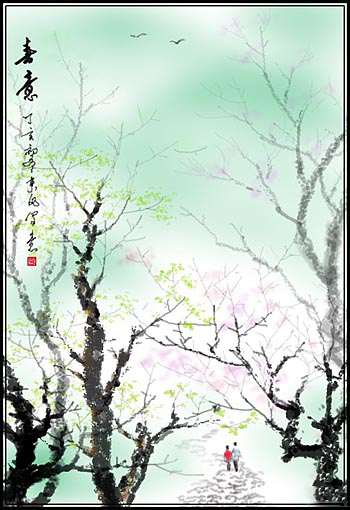
ps制作水墨写意画相关文章:
无相关信息扫一扫手机观看!

最新更新的教程榜单
- photoshop做立体铁铬字03-08
- ps制作字体雪花效果03-08
- ps需要win10或者更高版本得以运行03-08
- adobe03-08
- ps怎么撤销的三种方法和ps撤销快捷键以及连03-08
- ps神经滤镜放哪里03-08
- Photoshopcs6和cc有什么差别,哪个好用,新手03-08
- ps怎么给文字加纹理03-08
- ps怎么修图基本步骤03-08
- adobephotoshop是什么意思03-08











